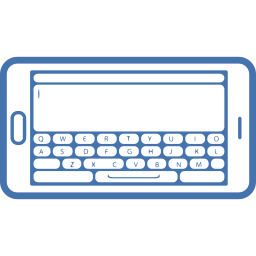Как создать новую папку на Sony Xperia 5?
У вас слишком много приложений на главном экране Sony Xperia 5, и вы хотите их немного сгруппировать. Собирать приложения в папки визуально приятнее. В этом руководстве мы покажем вам, как создать новую папку на Sony Xperia 5 и сгруппировать приложения вместе. Затем мы увидим, как переименовать эту новую папку. Во-вторых, вы узнаете, как создать папку в памяти вашего Sony Xperia 5. Наконец, мы узнаем, как удалить папку, созданную вами на главном экране.
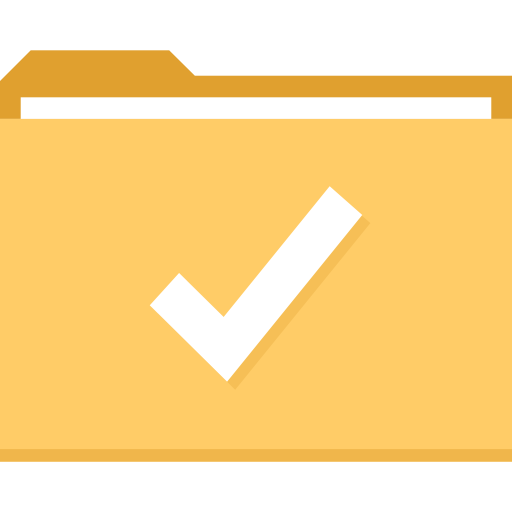
Как создать новую папку приложений на Sony Xperia 5?
Все приложения по умолчанию будут размещены на главном экране вашего Sony Xperia 5. Когда у вас много приложений, эти приложения могут быстро заполнить домашний экран. Лучше всего сгруппировать приложения, представляющие одинаковый интерес, вместе. В частности, объединение музыкальных приложений в группы. Таким образом, чтобы создать новую папку в вашем доме, следуйте следующему руководству:
- На главном экране Sony Xperia 5 нажмите и удерживайте приложение.
- Удерживая нажатой кнопку, перетащите приложение в другое приложение, которое вы хотите сгруппировать.
- Отпустите, когда 2 приложения будут сгруппированы вместе
Это хорошо, вы создали новую папку на главном экране вашего Sony Xperia 5 и, таким образом, объединили 2 приложения.
Программы для Windows, мобильные приложения, игры - ВСЁ БЕСПЛАТНО, в нашем закрытом телеграмм канале - Подписывайтесь:)

Чтобы разместить новые приложения в этой новой папке, у вас есть 2 метода:
- либо вы нажимаете на папку и внизу папки выбираете Добавить приложения
- либо вы нажимаете на другое приложение и перетаскиваете его на уровень папки
Как переименовать эту новую папку приложения?
Чтобы переименовать папку, перейдите в новую папку, которую вы создали. Как только вы окажетесь на уровне папки, вы обнаружите вверху папки фразу «Введите имя папки», нажмите ее. Затем введите имя папки и подтвердите. Чтобы определить цвет папки, щелкните белую точку в правом верхнем углу папки и выберите желаемый цвет папки.
Удалить папку с главного экрана
Чтобы удалить папку с главного экрана Sony Xperia 5, у вас есть 2 варианта.
- Первый – это полное удаление папки: нажмите и удерживайте значок папки и выберите «Удалить». Это решение не удалит ваши приложения.
- Другой вариант – вывести каждое приложение из этой папки, перетащив их из папки. Нажмите и удерживайте значок каждого приложения и выйдите из него. После выхода из предпоследнего приложения папка автоматически исчезнет. Последнее приложение на уровне файла автоматически появится на главном экране.
Как создать новую папку в памяти вашего Sony Xperia 5?
Когда мы говорим о создании папки, мы также говорим о папках в памяти вашего Sony Xperia 5. Действительно, можно добавлять папки внутри вашего Sony Xperia 5. Чтобы создать новую папку, вы должны выполнить следующие действия. ниже:
- Перейдите в папку Мои файлы
- А затем в желаемом месте для хранения, либо на SD-карте, либо во внутренней памяти.
- Затем выберите меню, представленное 3 точками
- А затем выберите Создать папку
- Затем переименуйте новую папку и нажмите «Создать».
Как создать новую папку с фотографиями на Sony Xperia 5?
Ваш Sony Xperia 5 создает фотоальбомы по умолчанию (камера, снимок экрана, Facebook, Instagram, …). Однако, если вы хотите создать свою собственную папку с фотографиями на Sony Xperia 5 и выбрать, что в ней находится, прочтите нашу статью. Если вам когда-нибудь понадобится дополнительная информация о Sony Xperia 5, мы приглашаем вас ознакомиться с другими статьями в категории: Sony Xperia 5.
Программы для Windows, мобильные приложения, игры - ВСЁ БЕСПЛАТНО, в нашем закрытом телеграмм канале - Подписывайтесь:)